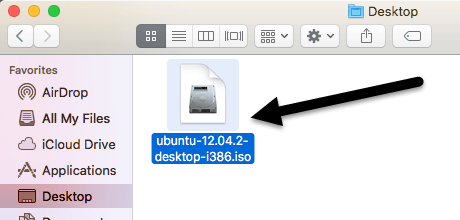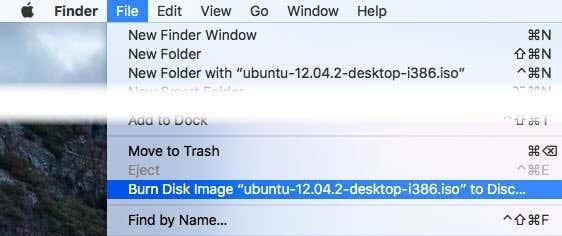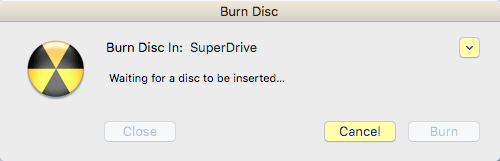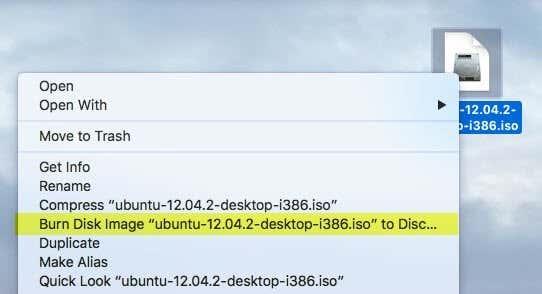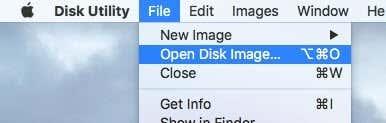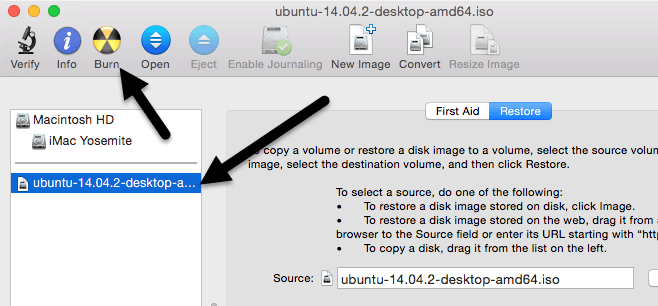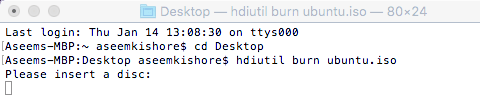Vous cherchez un moyen de graver un fichier image ISO sur un CD ou un DVD sur votre Mac ? Heureusement, tout comme vous pouvez monter et graver des fichiers d'images ISO dans Windows 8/10 sans logiciel supplémentaire, vous pouvez également faire la même chose sous OS X.
Il existe plusieurs façons de graver une image ISO sous OS X et cela dépend vraiment de la version que vous avez installée. Au cours des dernières années, vous pouviez utiliser Utilitaire de disque pour monter l'image ISO, puis la graver sur un disque.
Table des matières
- Méthode de recherche
- Méthode de l'utilitaire de disque
- Méthode terminale
Cependant, avec la dernière version d'OS X, 10.11 El Capitan, Apple a supprimé la fonctionnalité de gravure de l'Utilitaire de disque. Vous pouvez toujours graver des images ISO dans El Capitan, mais vous devez utiliser le Finder à la place. La méthode Finder fonctionne également sur les anciennes versions d'OS X.
Enfin, vous pouvez utiliser Terminal et la commande hdiutil pour graver une image ISO sur un disque si vous êtes à l'aise avec cet outil. Dans cet article, je vais vous montrer les trois méthodes de gravure d'images ISO sous OS X.
Méthode de recherche
La méthode Finder est désormais la méthode la plus universelle pour graver des images ISO sous OS X, car elle est prise en charge sur pratiquement toutes les versions. C'est aussi extrêmement facile à faire. Tout d'abord, ouvrez une nouvelle fenêtre du Finder, accédez à l'emplacement de votre fichier ISO, puis cliquez dessus pour le sélectionner.
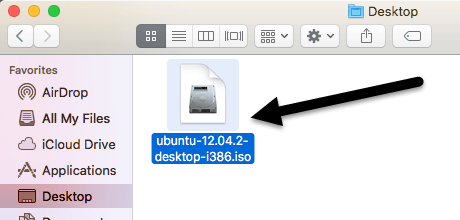
Maintenant, allez-y et cliquez sur Fichier et cliquez sur Graver une image disque en bas de la liste.
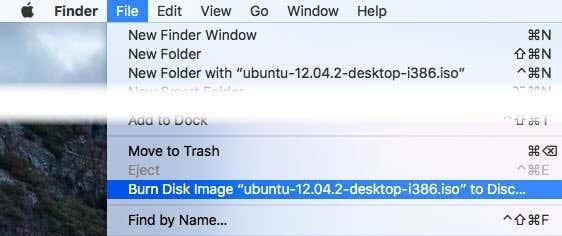
Si vous n'avez pas encore de disque dans votre lecteur, vous serez invité à en insérer un. Ensuite, cliquez simplement sur le bouton Graver pour démarrer le processus de gravure.
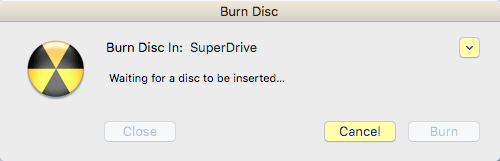
Un autre moyen rapide de graver le fichier image ISO consiste simplement à cliquer avec le bouton droit sur le fichier et à choisir Graver l'image du disque . Tant que vous avez un disque dans le lecteur, le processus de gravure démarre immédiatement.
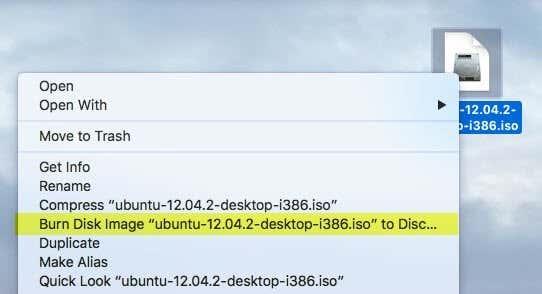
Méthode de l'utilitaire de disque
Si vous utilisez OS X 10.10 ou une version antérieure, vous pouvez également utiliser la méthode Utilitaire de disque pour graver votre image ISO. Ouvrez Utilitaire de disque en cliquant sur l' icône Spotlight (loupe) en haut à droite de votre écran et tapez utilitaire de disque.
Cliquez maintenant sur Fichier puis sur Ouvrir l'image disque .
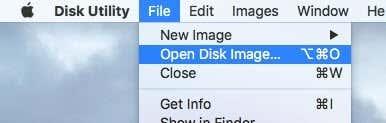
L'image ISO apparaîtra dans le côté gauche avec la liste des disques durs, etc. Cliquez sur le fichier ISO, puis cliquez sur le bouton Graver en haut.
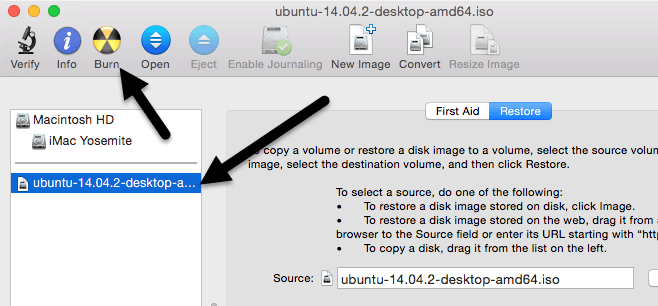
Insérez votre disque dans le lecteur et cliquez sur le bouton Graver pour démarrer le processus. Comme mentionné précédemment, cela ne fonctionne plus sur OS X 10.11 El Capitan.
Méthode terminale
Enfin, si vous aimez utiliser le Terminal, vous pouvez taper une simple commande pour graver le fichier image ISO.
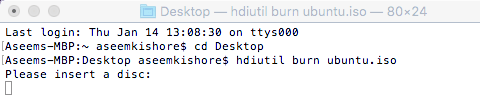
hdiutil burn ~/PathToYourISO/filename.iso
Je suggérerais de copier le fichier dans un emplacement facile comme votre bureau et de renommer le fichier en quelque chose de court aussi. Dans mon cas, j'ai copié le fichier sur mon bureau et je l'ai renommé en ubuntu.iso. J'ai navigué sur le bureau en tapant CD Desktop , puis en tapant hdiutil burn ubuntu.iso .
Si vous avez un disque dans le lecteur avant d'exécuter la commande, le processus de gravure démarrera automatiquement. Sinon, il vous demandera d'insérer un disque. Ce sont toutes les façons dont vous pouvez graver votre image ISO sur un Mac sans logiciel tiers ! Si vous avez des questions, n'hésitez pas à commenter. Prendre plaisir!